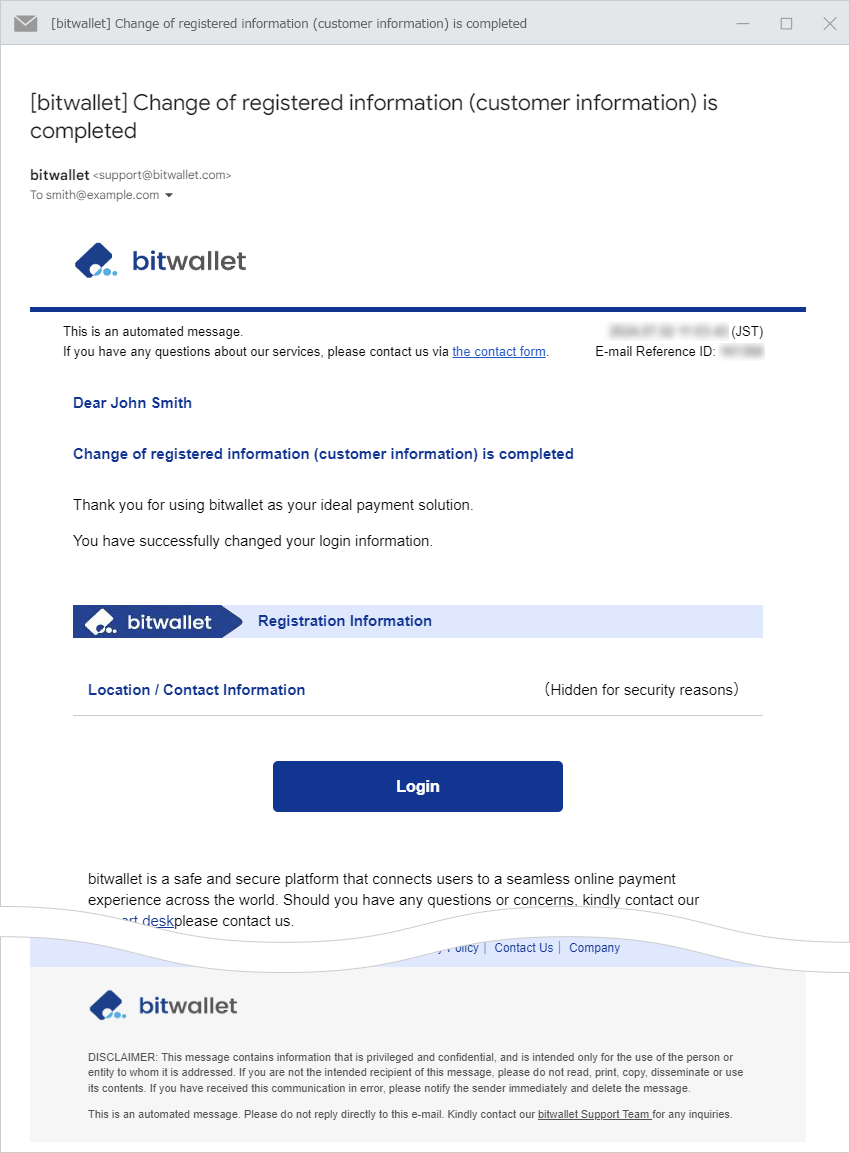अपना फ़ोन नंबर बदलें
bitwallet के साथ, आप किसी भी समय अपना पंजीकृत फ़ोन नंबर आसानी से बदल सकते हैं। यदि आपके पास एक से अधिक फ़ोन नंबर हैं, तो आप अधिकतम दो फ़ोन नंबर पंजीकृत कर सकते हैं।
यह अनुभाग आपके फ़ोन नंबर को बदलने की प्रक्रिया बताता है।
1. मेनू से "सेटिंग्स" (①) चुनें, और "खाता" के अंतर्गत "संपर्क 1" और "संपर्क 2" अनुभाग में "बदलें" (②) पर क्लिक करें।
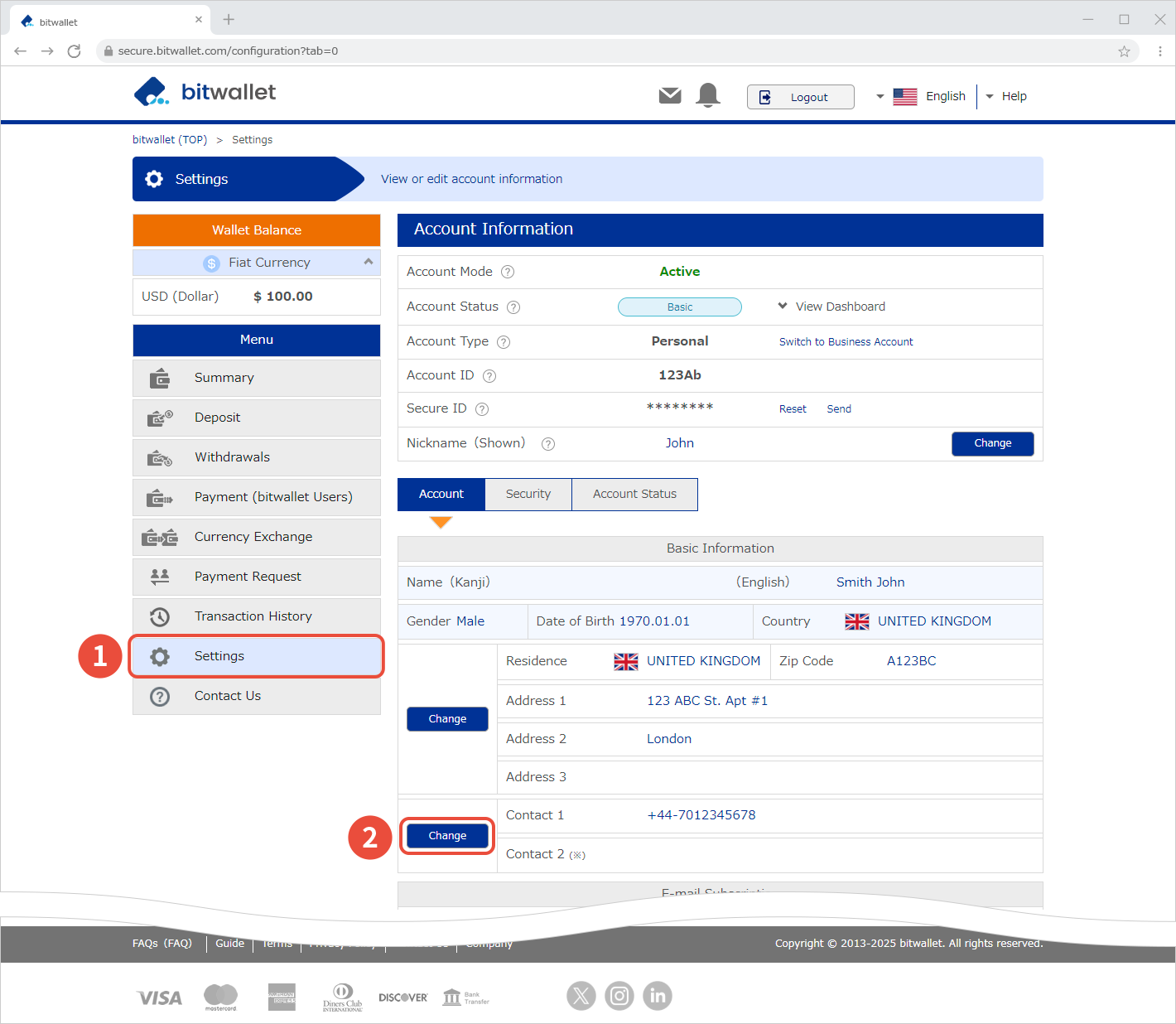

2. वर्तमान में पंजीकृत फ़ोन नंबर और "वर्तमान गुप्त प्रश्न का उत्तर" इनपुट स्क्रीन के साथ "संपर्क जानकारी जोड़ें या संपादित करें" स्क्रीन दिखाई देगी।
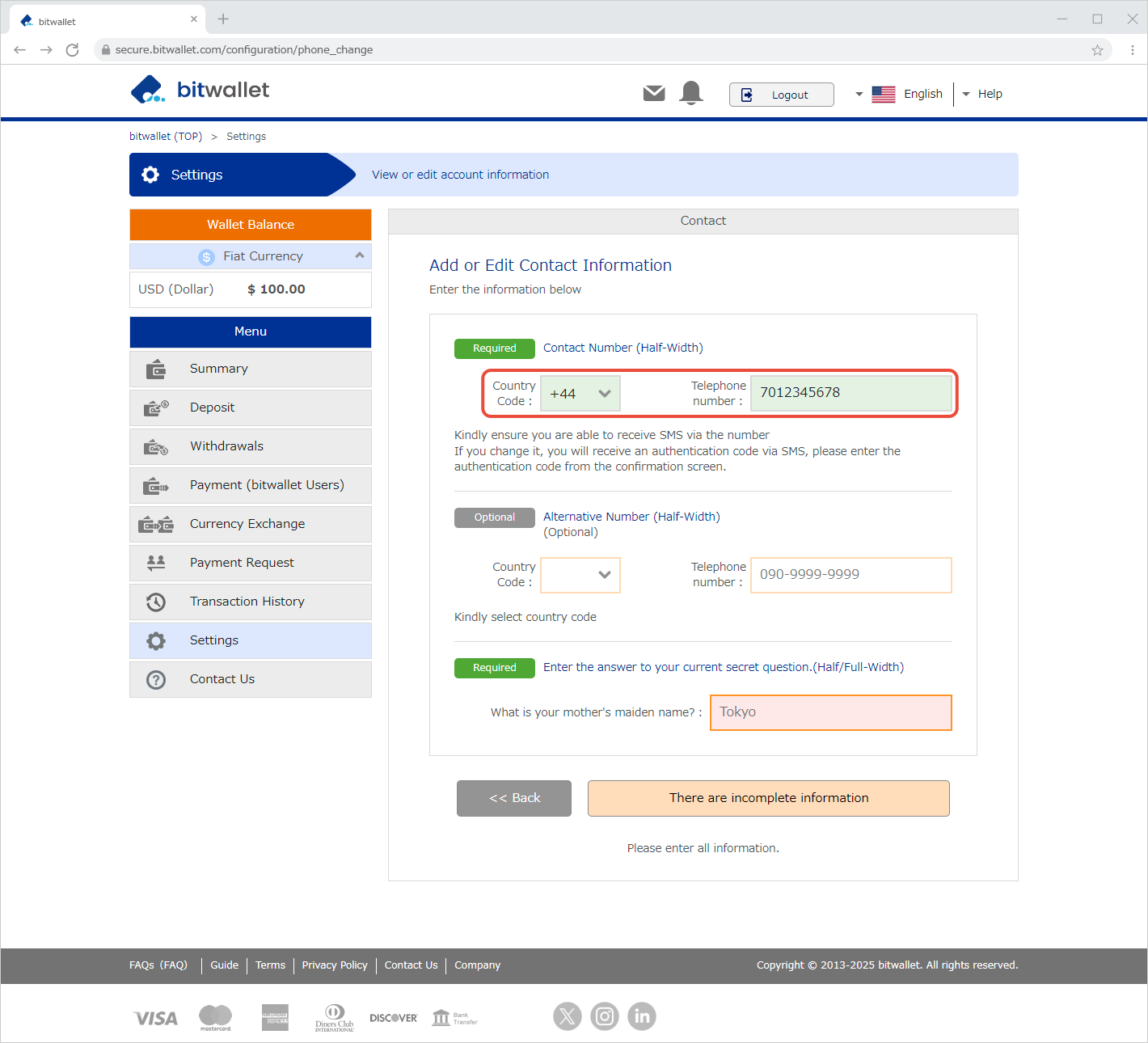

3. “देश कोड” चुनने के बाद, अपना नया “फ़ोन नंबर (मोबाइल नंबर)” (①) और “वर्तमान गुप्त प्रश्न का उत्तर” (②) दर्ज करें, फिर “अगला” (③) पर क्लिक करें।
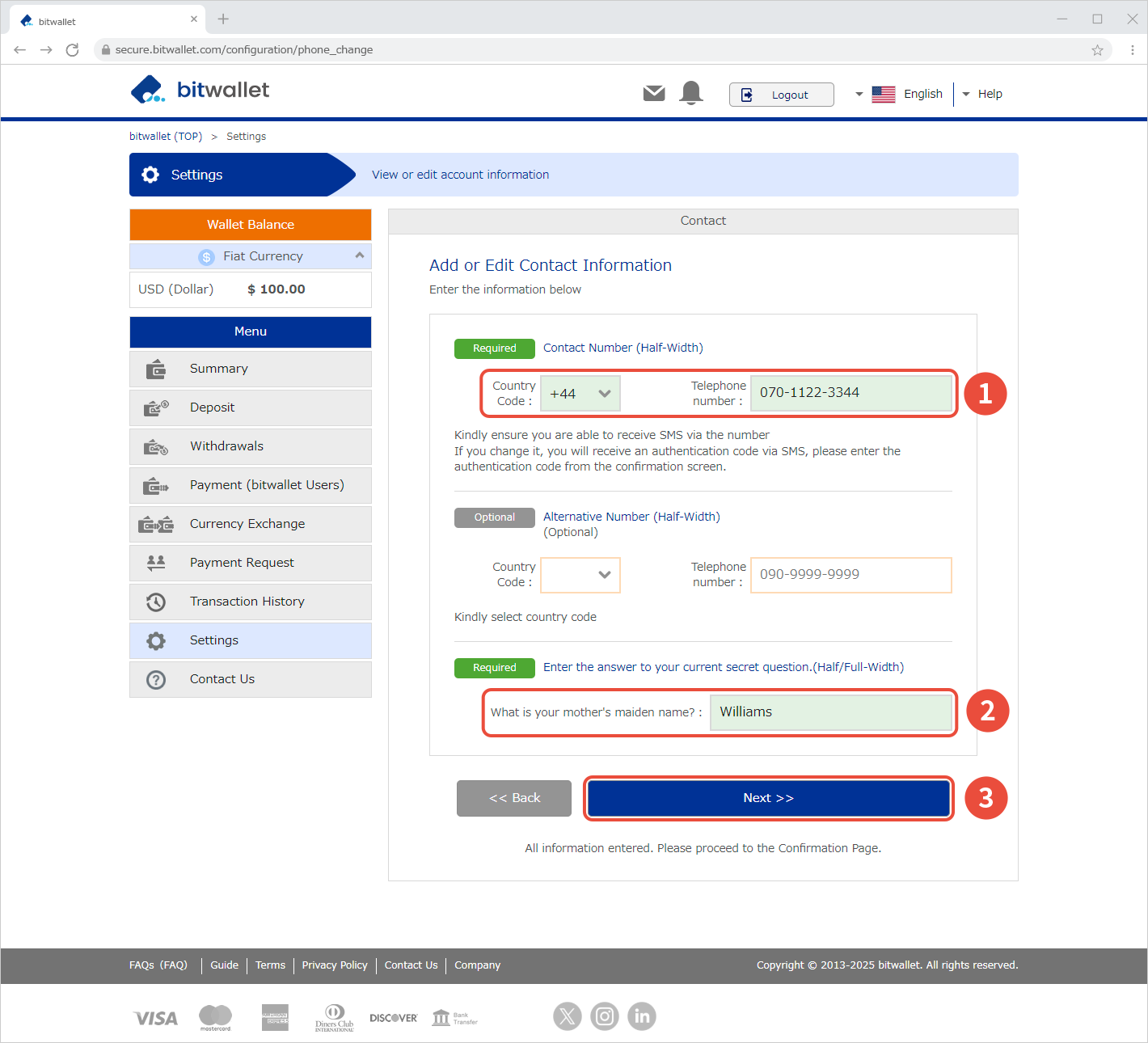
कृपया संपर्क नंबर के रूप में एक ऐसा मोबाइल फोन नंबर पंजीकृत करें जिस पर संक्षिप्त संदेश प्राप्त हो सकें, क्योंकि फोन नंबर बदलते समय एसएमएस सत्यापन आवश्यक होता है।
यदि फ़ोन छोटे संदेश प्राप्त नहीं कर सकता है, तो यह एसएमएस प्रमाणीकरण पास नहीं कर पाएगा। साथ ही, यदि आप कई संपर्क नंबर पंजीकृत करते हैं, तो पहले पंजीकृत फ़ोन नंबर के साथ एसएमएस प्रमाणीकरण किया जाएगा।

4. नए पंजीकृत नंबर पर एसएमएस के माध्यम से एक पुष्टिकरण कोड भेजा जाएगा, और "संपर्क जानकारी जोड़ें या संपादित करें" पुष्टिकरण स्क्रीन दिखाई देगी।
पुष्टि के बाद, कोड दर्ज करें और “सहेजें” बटन पर क्लिक करें।
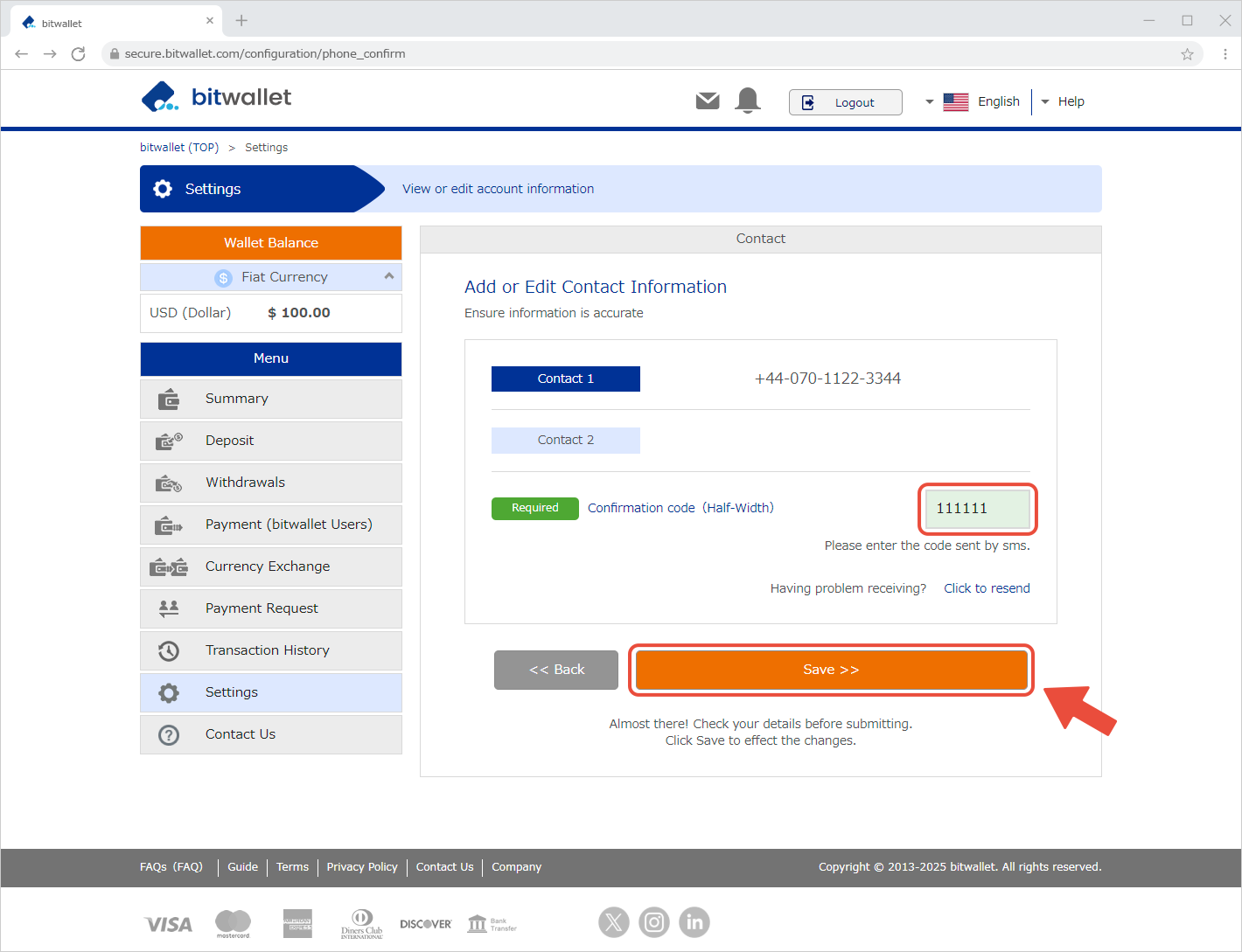

5. जब “संपर्क सफलतापूर्वक बदला गया” प्रदर्शित हो, तो आपका फ़ोन नंबर परिवर्तन पूरा हो गया है। “वापस शीर्ष पर जाएँ” पर क्लिक करें।
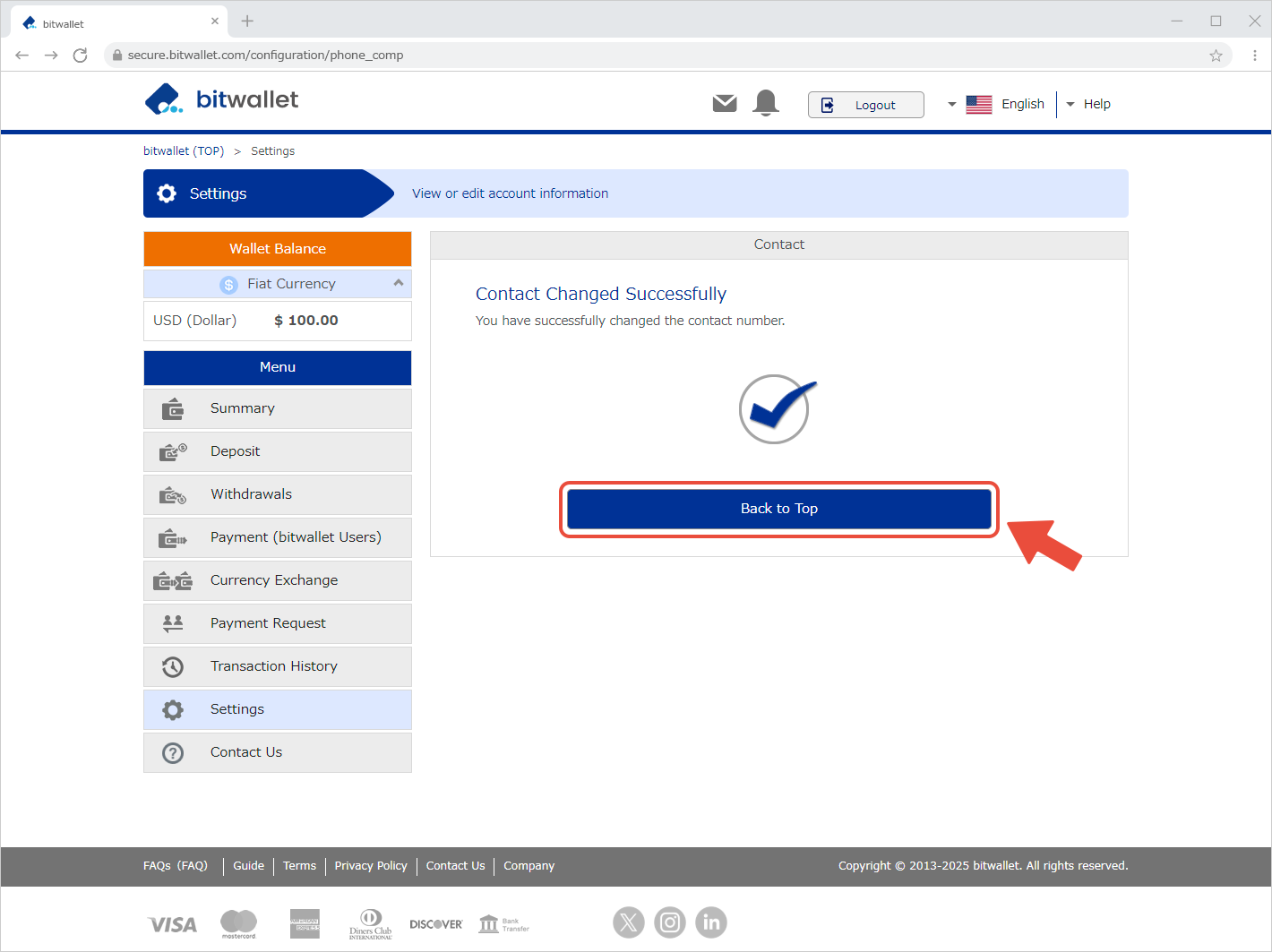

6. जब “सेटिंग्स” स्क्रीन पर “मूलभूत जानकारी” दिखाई दे, तो कृपया पुष्टि करें कि “संपर्क” अनुभाग में फ़ोन नंबर बदल दिया गया है।
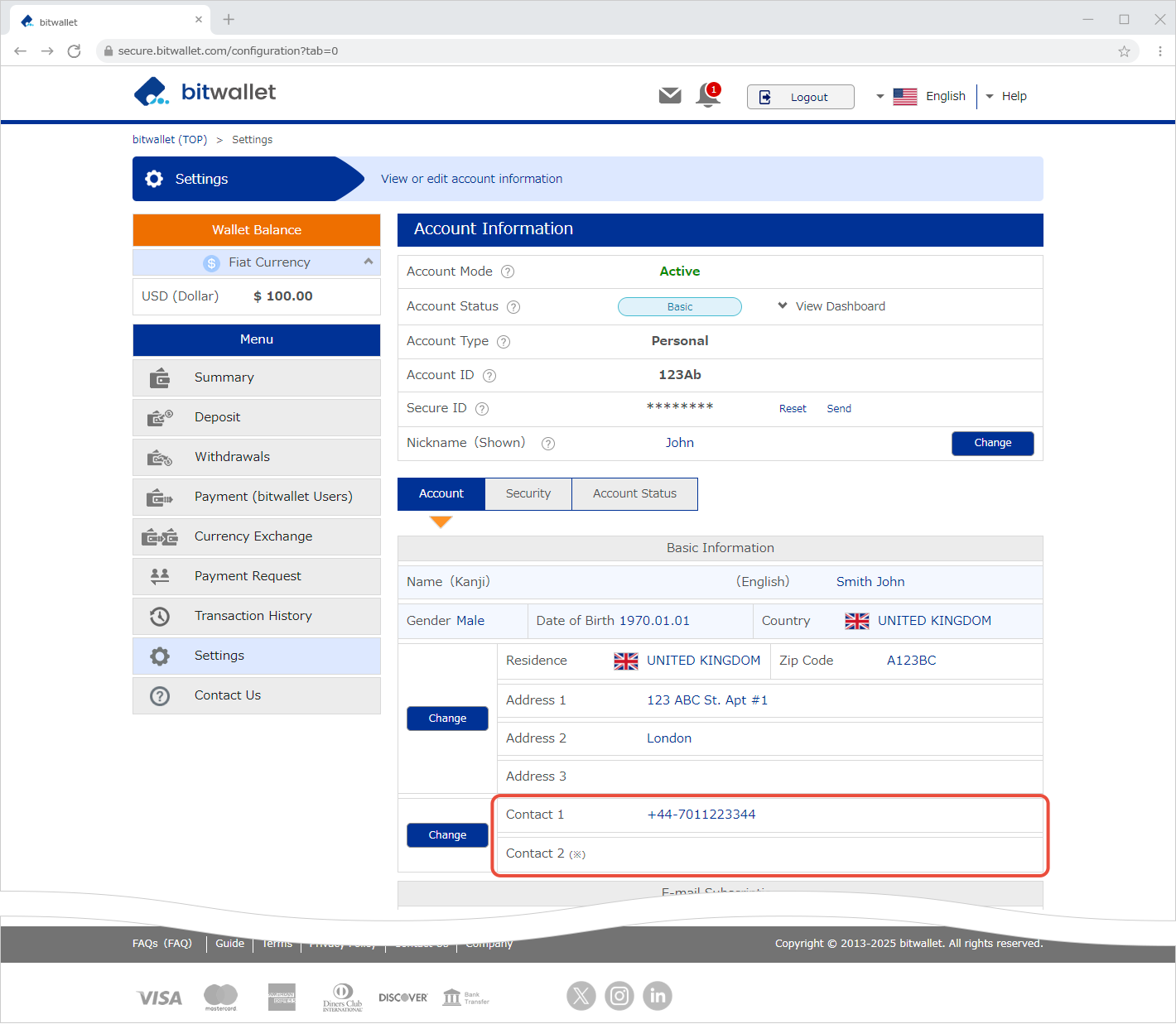

7. फ़ोन नंबर परिवर्तन पूरा होने के बाद, आपके पंजीकृत ईमेल पते पर "पंजीकृत जानकारी (ग्राहक जानकारी) में परिवर्तन पूरा हो गया है" शीर्षक वाला एक ईमेल भेजा जाएगा।
सुरक्षा कारणों से, ईमेल में परिवर्तन का विवरण नहीं दिया जाएगा।